Metódy a nástroje kompresie súboru PDF

- 4972
- 941
- Ferdinand Zúbrik
Elektronické dokumenty je možné ukladať v rôznych formátoch, jednom z najpopulárnejších svetov - PDF (formát prenosného dokumentu). Formát bol vyvinutý spoločnosťou Adobe Systems a je navrhnutý tak, aby ukladal a prezentoval textové a grafické informácie v elektronickej podobe, môžete pracovať s dokumentmi prostredníctvom oficiálneho programu Adobe Reader, ako aj ďalšieho softvéru tretích stránok. Dnes je mnohým výrobcom tlačiaceho zariadenia podporované PDF na úrovni hardvéru, čo vám umožňuje tlačiť dokumenty bez použitia ďalšieho softvéru. Formát je univerzálny a extenzívne súbory “.PDF “sa zobrazujú rovnaké, bez ohľadu na zariadenie a nástroj, s ktorým ich otvoríte. V prípade dokumentov je možné nastaviť rôzne úrovne prístupu, čo je veľmi pohodlné, a okrem iných výhod sú súbory kompaktné a podľa moderných štandardov nezaberajú veľa miesta. Navyše, používatelia stále potrebujú komprimovať dokumenty, aby zaberali ešte menej miesta na disk. Formát PDF proti tomu nemá nič a podlieha kompresii rôznymi prostriedkami, ako to urobiť a zvážiť nižšie.

Prečo obmedziť veľkosť dokumentov
Formát PDF sa používa pomerne široko na rôzne účely, a to aj v profesionálnej činnosti, na domáce použitie, často sa dá použiť na štúdium, takže niekedy môžu súbory dosiahnuť celkom pôsobivé veľkosti. Stlačte dokument vo formáte PDF, napríklad z rôznych dôvodov: Napríklad:
- Uvoľnenie priestoru disku (v niektorých prípadoch je nedostatok pamäte skutočne problémom a skóre pokračuje na megabajtoch).
- Na odosielanie súborov. Niekedy na odosielanie PDF je potrebné dokument znížiť, pretože mnoho webových stránok, poštových zákazníkov, programy neakceptujú kombinézy a často existuje obmedzenie prípustného zväzku.
- Zvýšenie rýchlosti otvorenia dokumentu (na zariadeniach s nízkym výkonom, závažné súbory sú otvorene pomalšie).
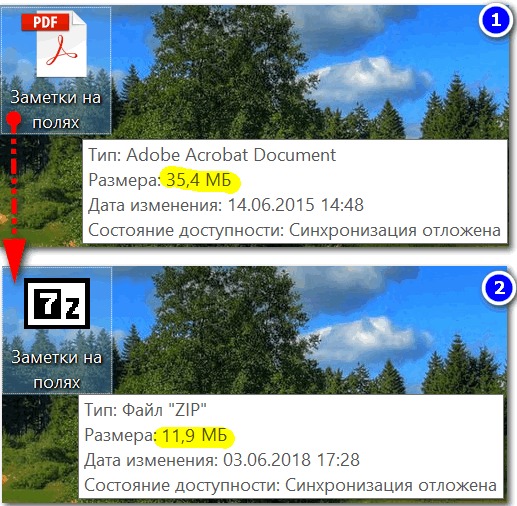
Veľkosť dokumentu PDF pred a po kompresii
V takýchto prípadoch kompresia zvyčajne prichádza na záchranu a je ľahké to urobiť aj s minimálnymi zručnosťami v počítači. Automatizácia procesov v programoch a službách dnes vám umožňuje vykonávať rôzne úlohy, ktoré by vyžadovali viac času a znalostí pri manuálnom vykonávaní rovnakých akcií.
Možnosti, ako môžete komprimovať súbor PDF
Existuje niekoľko spôsobov a ešte viac prostriedkov, ktoré sa dajú použiť na komprimovanie súborov formátu PDF. Môžete použiť všetky vhodné z existujúcich možností. Zvážte, ako komprimovať dokument PDF pomocou rôznych metód.
Archív
Najstarším spôsobom, ako komprimovať informácie, ktoré sa používajú už desaťročia a dnes nestratil relevantnosť, je pridať súbory do archívu. Pomocou štandardných archivačných programov, napríklad Winrar alebo 7-ZIP, môžete buď zmeniť veľkosť súboru PDF a uložiť priestor na disku a zhromaždiť niekoľko dokumentov v jednom archívnom súbore, čo výrazne zvýši účinnosť údajov na iné zariadenie. Odosielanie objektu do archívu je veľmi jednoduché. Zoberme si príklad bezplatného softvéru 7-ZIP (program by mal byť k dispozícii v počítači na vykonanie postupu), ako znížiť veľkosť súboru PDF:
- Vyberte požadovaný súbor stlačením PCM, zavolajte do kontextovej ponuky.
- Nájdeme v zozname možností 7-ZIP a kliknite na „Pridať do archívu ...“.
- Nastavenia sú k dispozícii v otvorenom okne. Minimálne nastavenie zahŕňa výber formátu a úrovne kompresie, po ktorom použijeme zmeny stlačením „OK“.
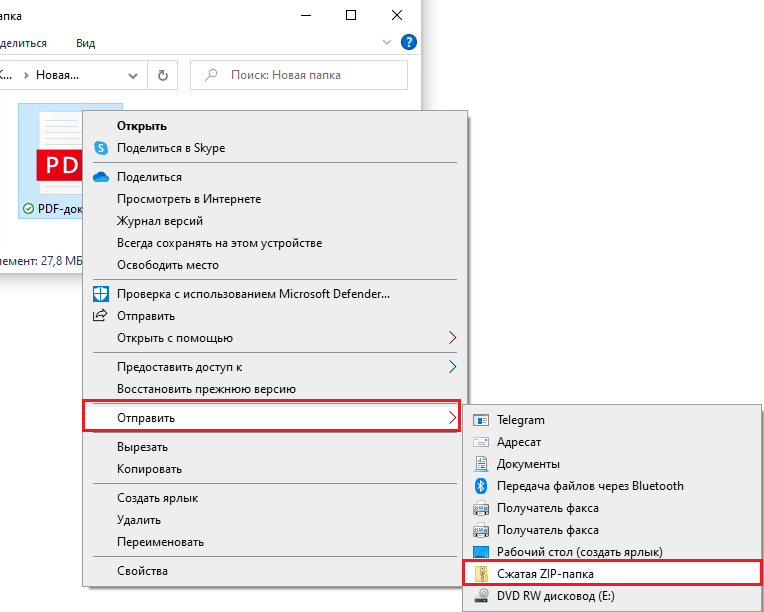
Rovnaký postup je možné vykonať vo Winrar:
- V okne Utility sa zobrazí systém súborov zariadení, vyberte priečinok a vytvorte archív a kliknite na tlačidlo „Pridať“.
- V ponuke Nastavenia na karte „Všeobecné“ vyberte metódu kompresie.
- Prejdeme na kartu „Súbory“ a pridáme dokumenty, ktoré sa majú archivovať, po ktorých použijeme zmeny.
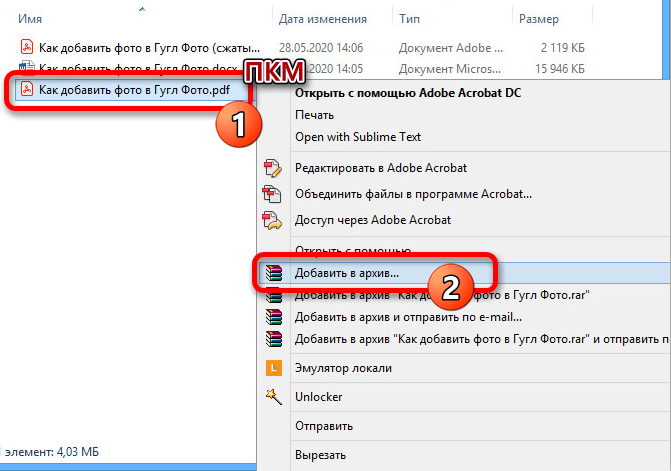
Súbor nestratí kvalitu a po rozbalení bude k dispozícii v pôvodnej podobe. Okrem toho, pomocou programu Archivator, môže byť veľký súbor rozdelený do niekoľkých častí na odosielanie poštou, pretože mnohí poštoví zákazníci nie sú schopní odosielať objemové dokumenty a príjemca bude schopný zbierať tieto časti do jedného celku extrahovaním.
Stláčanie znížením kvality (DPI)
DPI je počet bodov získaných o jeden palec (bodky na palec), jeden z parametrov použitých na označenie rozlíšenia procesov prevodu obrázkov. Čím väčšia je táto hodnota v charakteristikách obrázka, tým vyššia je kvalita, zatiaľ čo hustota bodov ovplyvní veľkosť objektu. Preto môžete znížiť hmotnosť súboru PDF kvôli jeho zachovaniu s indikáciou iného počtu bodov na palec. Rozhodnutie o komprimovaní objektu týmto spôsobom celkom efektívne v prípade objemových skenovaných dokumentov.
Zníženie kvality nie je vždy viditeľné na oko, pretože sa verí, že osoba nie je schopná vidieť viac ako 300 bodov za palec (čo je založené na štandarde v tlači), takže najčastejšie pri zmene DPI vizuálne rozdiel nemôže byť rozdiel určený. Pri ďalšom zvýšení kvality sa zvýši iba objem súborov a tlač obrázkov s vysokou hodnotou DPI je výrazne pomalšia. Ak sa obrázky predpokladajú pre výstup na obrazovku monitora, môžete skenovať (alebo redukovať dokumenty) s rozlíšením v rámci 72 dpi (webový štandard), pretože monitor sa nezobrazí viac a zvýšenie počtu bodov Zvýši iba veľkosť súboru, z tohto dôvodu je tiež ťažšie spracovať. Manipulácie môžete vykonať so zmenou v tomto parametri pomocou rôznych softvéru, ako je Adobe Acrobat, Fine Rider, Libre Office, Cute PDF Autor atď.
Spôsob 1
Zvážte, ako komprimovať znížením súboru DPI PDF pomocou nástroja DROW z balíka Office Libre Office:
- Spustite softvér a v hlavnej ponuke vyberte možnosť „Draw“.
- Otvorte dokument PDF v programe a v ponuke „File“ Export “Export do PDF ...“.
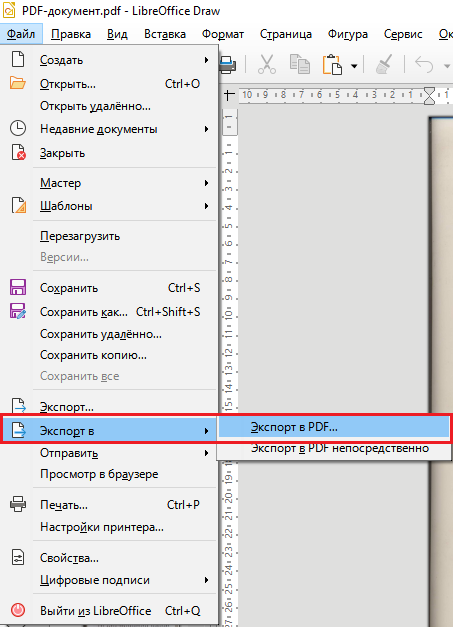
- V okne parametrov, ktoré sa otvára, môžete zmeniť úroveň kompresie, kvalitu, vrátane rozlíšenia (DPI), ako aj ďalšie nastavenia.
- Ak sú uvedené parametre, kliknite na tlačidlo „Export“, ktoré vám umožní vytvoriť nový dokument s aktuálnymi nastaveniami.
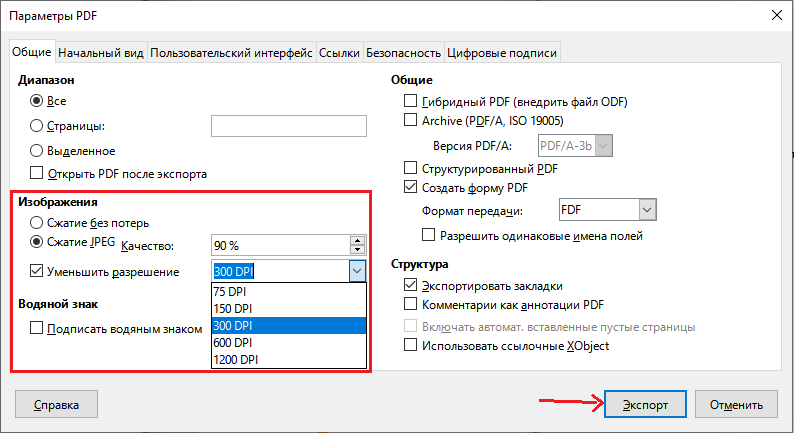
Metóda 2
Ďalší nástroj na prácu so súborom tohto formátu Roztomilý spisovateľ PDF zahŕňa vytvorenie riadku pri zobrazovaní dokumentu na tlač so špecifikovanými kompresnými charakteristikami. Aby sme znížili počet bodov, vykonávame tieto akcie:
- Po inštalácii softvéru z oficiálneho webu do zariadenia (nainštalujte obidva dostupné súbory), musíte otvoriť súbor PDF pomocou ľubovoľného formátu programu čítania (napríklad Adobe Reader).
- Zavolajte na možnosť tlače (z ponuky aplikácie alebo kombinácia klávesov Ctrl+P).
- Teraz v riadku výberu tlačiarne uvádzame roztomilý spisovateľ PDF klikneme na „Vlastnosti“ napravo.
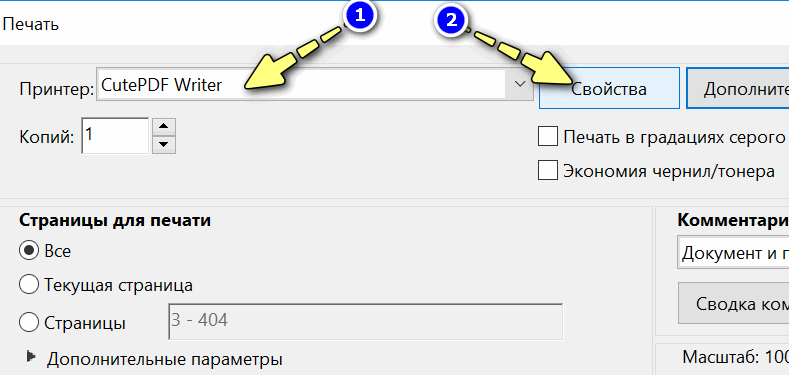
- Otvorte kartu „Kvalita papiera a tlače“, kliknite na „Ďalej ...“.
- V novom okne môžete nastaviť kvalitu tlače v DPI a nastaviť ďalšie parametre.
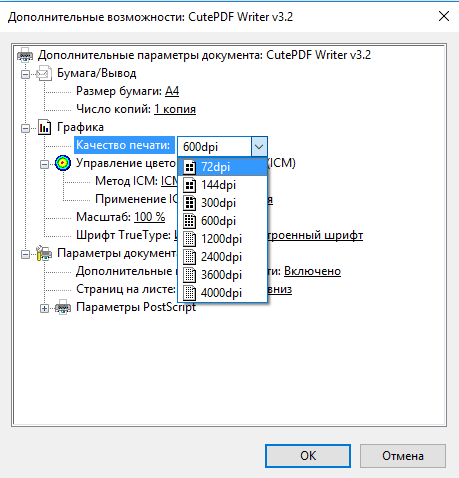
- Po dokončení potrebných nastavení kliknutím na „OK“ použite zmeny.
- Teraz vykonávame „tlač“, a tak ukladáme výsledný súbor PDF v inej kvalite.
Formát objektu v procese postupu sa nemení, meníte iba DPI obsahu, zatiaľ čo znižujete objem súboru, niekedy môžete výrazne znížiť kvalitu, ktorá je v niektorých prípadoch neprijateľná napríklad Pri práci s obrázkami vo vysokom rozlíšení.
Prevod na formát DJVU
Ďalším spôsobom, ako komprimovať elektronický dokument PDF tak, aby vážil menej, je previesť ho do iného formátu, konkrétne DJVU. Technológia kompresie so stratami poskytuje ešte väčšiu kompresiu súboru, ktorý ponúka formát PDF. Takže bez zníženia DPI dostaneme podobný objekt menšej veľkosti. Môžete obálku pomocou špeciálnych aplikácií alebo online služieb (o nich nižšie). Napríklad môžete použiť jednoduchý a pohodlný prevodník PDF na DJVU. Nie je ťažké vykonať transformáciu prostredníctvom nástroja, preto musíte zadať usporiadanie pôvodného súboru, ako aj cestu, kde uložíme výsledný objekt do nového formátu a potom nastavíme potrebné nastavenia konverzie ( môžete zanechať predvolené parametre). Týmto spôsobom sú súbory komprimované celkom dobre, ale v procese konverzie sa kvalita stráca, takže toto riešenie nemusí byť vždy optimálne. Je vhodné, aby bol objekt otvorený v programoch podporujúcich formát bez toho, aby bolo potrebné extrahovať, ako v prípade archívov.

Veľkosť súboru vo formátoch PDF a DJVU s rovnakým DPI
Používanie online nástrojov
Rýchly a pohodlný spôsob, ako urobiť kompresiu tak, aby súbor PDF vážil menej, bez inštalácie softvéru do zariadenia. Služby schopné vykonávať postup online, v sieti je veľa. Zvážte niektoré z nich.
Milujem pdf
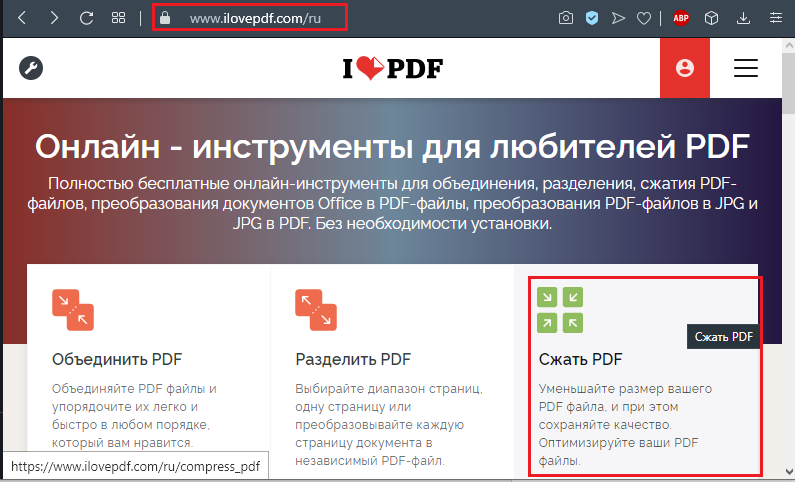
Skvelé služby so širokou škálou nástrojov na prácu s PDF. Môžete komprimovať, premieňať sa na rôzne formáty, zjednotenie, oddelenie prvkov a iné akcie. Veľkosť objektu môžete znížiť bez straty kvality. Stlačte PDF pomocou online služby je veľmi jednoduché:
- Pridajte súbor (kliknutím na Red Choice si stiahnite zo zariadenia alebo pomocou tlačidiel Add -on z Dropboxu, Disk Google, Pump z cloudu, môžete tiež pretiahnuť prvky do zodpovedajúcej oblasti).
- Po pridaní objektu môžete vybrať nastavenia stupňa kompresie alebo nechať odporúčané odporúčané.
- Kliknite na tlačidlo „Zostavte PDF“.
- Po postupe na novej stránke si môžete stiahnuť hotový súbor. Hmotnosť objektu bude menšia, takmer na rovnakej úrovni kvality.
Pdf2go
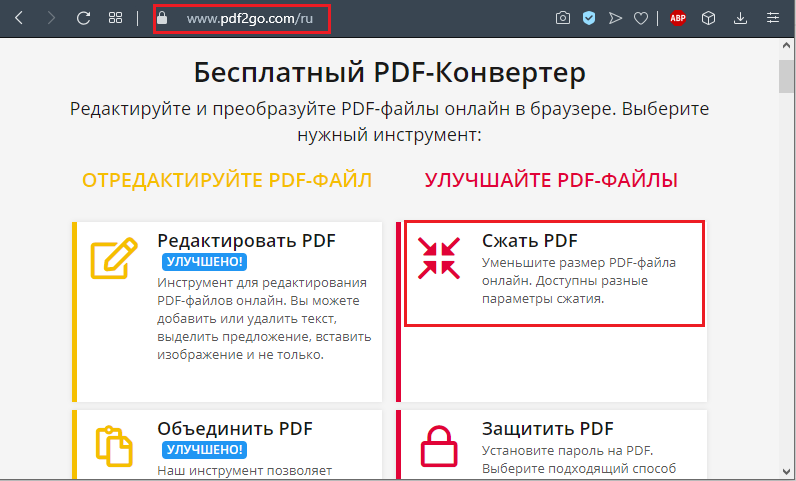
Zmeny vo veľkosti súboru PDF, ako aj ďalšie akcie s objektom, sa dajú vykonať pomocou online nástroja PDF2GO. Táto služba ponúka veľa nástrojov na úpravy, kompresiu, konverziu a ďalšie prostriedky práce s PDF. Týmto spôsobom môžete znížiť hmotnosť dokumentu:
- Analogicky s predchádzajúcou službou sa prvok pridáva z počítača stlačením tlačidla výberu, zatiahnuté do zadanej oblasti, načítané z cloudu (Dropbox, Google Disk). Okrem toho môžete zadať odkaz na súbor, ktorý je potrebné previesť.
- Teraz v nastaveniach kompresie vyberieme zo zoznamu Drop -down potrebnú kvalitu. Existuje tiež možnosť premeniť farebné stránky na čiernobielu verziu (ak je to potrebné, označujeme túto položku).
- Kliknite na Zelené tlačidlo „Uložiť zmeny“.
Malý PDF
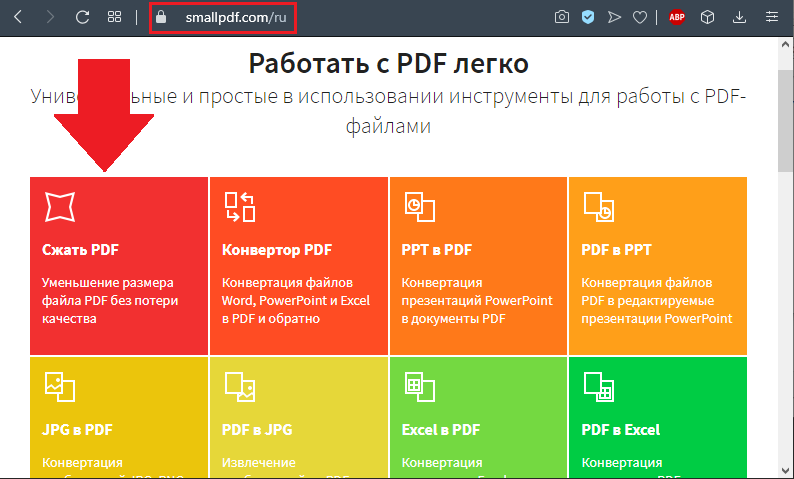
Ďalšia dobrá služba na vykonávanie postupu kompresie PDF, ako aj ďalšie úlohy (úpravy, konverzia, oddelenie alebo kombinácia súborov a ďalších). Práca s týmto nástrojom je tiež jednoduchá, v sekcii kompresie vykonávame nasledujúce:
- Vyberte súbor zo zariadenia, načítajte z cloudu alebo vytiahnite objekt do príslušnej oblasti.
- Čaká sa na dokončenie procesu kompresie, uvidíte, koľko bol súbor komprimovaný a môžete si ho stiahnuť.
Konvertio
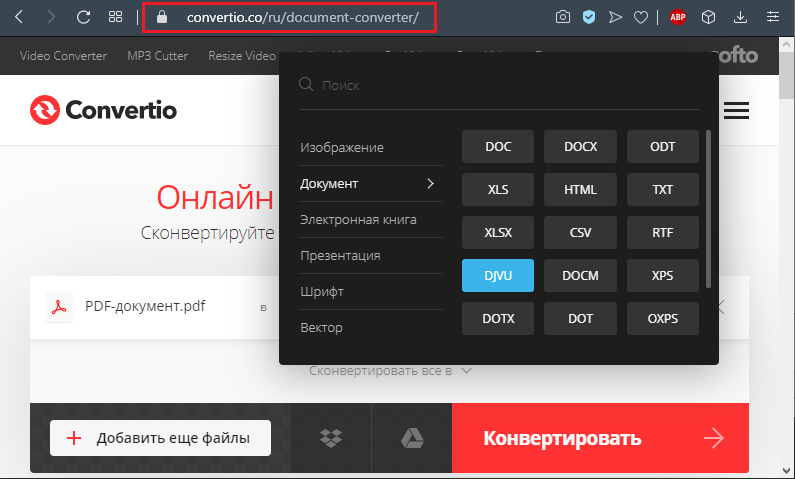
Online služba vám umožňuje prevádzať dokumenty z PDF na DJVU, ako aj ich iba komprimovať a zanechať ich v rovnakom formáte. Objekt môžete dokončiť zo zariadenia, Dropboxu, Google Disk alebo Určite URL a na konci procesu stiahnite alebo odoslať výsledky do cloudového úložiska. Okrem práce s PDF je táto služba schopná previesť prvky rôznych formátov (zvuk, video, obrázky, dokumenty, archívy, prezentácie atď. D.). V sieti je veľa zdrojov, ktoré vám umožňujú pracovať s PDF v online režime. Niektoré z nich majú obmedzenia o veľkosti odovzdaného súboru (napríklad až 50 MB, 100 MB), iné nie sú, ale všetky online služby sa konajú podľa rovnakého princípu: Stiahneme objekt, vykonávame kompresné nastavenia a obsah s výsledkom. Rozhranie je intuitívne, takže ani ťažkosti s prácou s nástrojmi nevznikajú ani u neskúseného používateľa.
Programy pre prácu so súbormi PDF
Môžete tiež znížiť hmotnosť dokumentu PDF pomocou programov, ktoré vyžadujú inštaláciu. V niektorých prípadoch bude táto metóda pohodlnejšia na využívanie online služieb, pretože takto vzniká príležitosť na prácu a v prípade absencie internetu.
Adobe akrobat
Týmto spôsobom stlačte dokument PDF na požadovanú veľkosť:
- Otvorte objekt v ponuke Acrobat a v ponuke „File“, vyberte možnosť „Uložiť ako iná“ - „PDF súbor redukovanej veľkosti ...“.
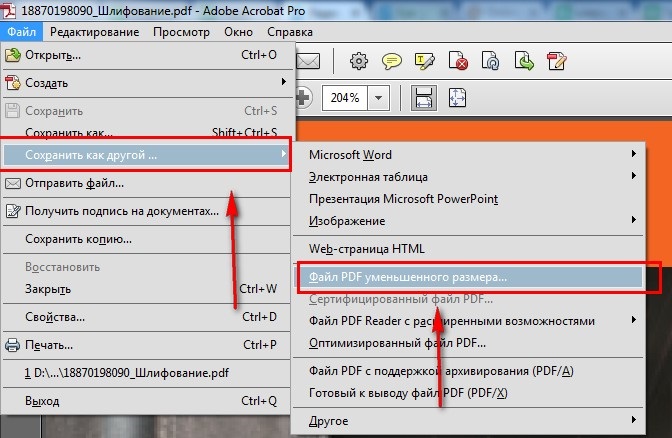
- Teraz by ste si mali zvoliť verziu programu z existujúceho zoznamu, takže dokument prijatý v dôsledku postupu je s ním kompatibilný. Pri výbere najnovšieho prvku nemusí byť prvok k dispozícii pre predchádzajúce verzie. Kliknite na „OK“.
- Na konci procesu si môžete udržiavať výsledok, čo naznačuje cestu.
Alternatívna voľba - výber z ponuky „Súbor“ „Uložiť ako ďalší“ - „Optimalizovaný súbor pdf ...“. Ak sa teda prvok zníži, môžete podrobne nakonfigurovať potrebné parametre kompresie.
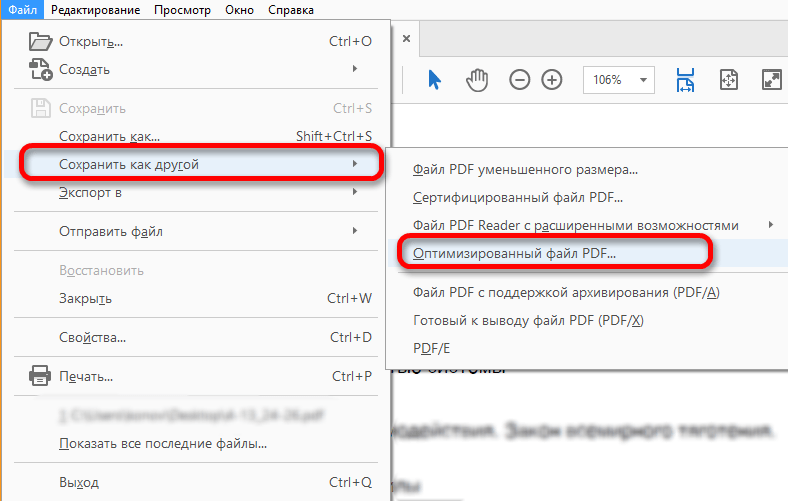
Spisovateľ CUTEPDF
Program vám umožňuje vytvárať súbory PDF z takmer akejkoľvek aplikácie, ktorá podporuje tlačovú funkciu. Softvér nemá grafické rozhranie a pôsobí ako subsystém tlačiarne, ktorý nainštaluje virtuálnu tlačiareň do počítača. Okrem prevodu objektov v PDF je možné komprimovať pripravené prvky vyrobené, pre ktoré vykonávame takéto akcie:
- Otvorte dokument v Adobe Reader, kde v ponuke „Súbor“ vyberieme „Tlač“.
- V tlači tlačeného z dostupných tlačiarní uvedených v zozname vyberte možnosť CutePDF, kliknite na „Vlastnosti“ vedľa tohto riadku.
- V ďalšom okne kliknite na tlačidlo „Až„ navyše “.
- Medzi ďalšie parametre nájdeme „kvalitu tlače“, tu v zozname Radenie môžete znížiť DPI. Napríklad zníženie z vysokej hodnoty na 300 dpi, vizuálne si nevšimnete rozdiel.
- Po nastavení požadovaného počtu bodov kliknite na tlačidlo „OK“, potom „tlačiť“ (keď je dokument zachovaný, nie je vytlačený).
Advanced PDF kompresor
Funkčnosť aplikácie zníži veľkosť vybraného dokumentu PDF, prevedie obrázky v PDF, kombinujte objekty. Kompresor má tiež možnosť vytvárať profily s rôznymi parametrami, čo je pohodlné, keď program používa viac ako jeden používateľ, rovnaká možnosť sa môže použiť na prepínanie medzi vytvorenými šablónami parametrov. Pokiaľ ide o kompresiu, existujú nastavenia pre farbu a čiernobiele dokumenty. V prvej verzii sa tiež navrhuje zmeniť hĺbku farby a zjednodušiť obrázok. Je možné nakonfigurovať kompresiu v percentuálnom podiele, ale nemali by ste sa uniesť.
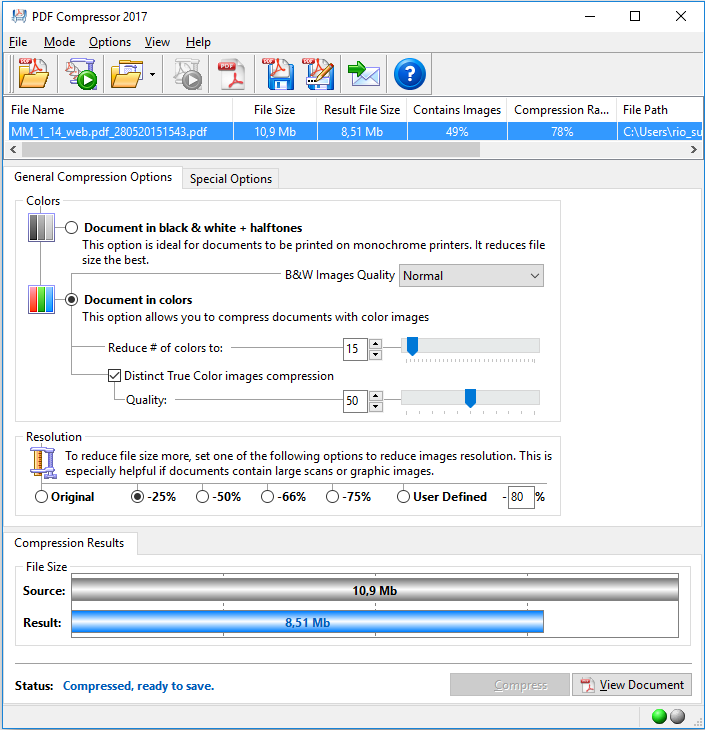
Bezplatný kompresor PDF
Pomocou tohto nástroja sa môžete meniť iba PDF, pre ktorý softvér má niekoľko pripravených šablón nastavení s rôznymi parametrami kvality. Rozhranie kompresora je jednoduché a zrozumiteľné, mali by ste určiť iba zdroj, vybrať cestu na udržanie výsledku a označte požadovanú verziu nastavení a po stlačení príslušného tlačidla sa proces začne proces.
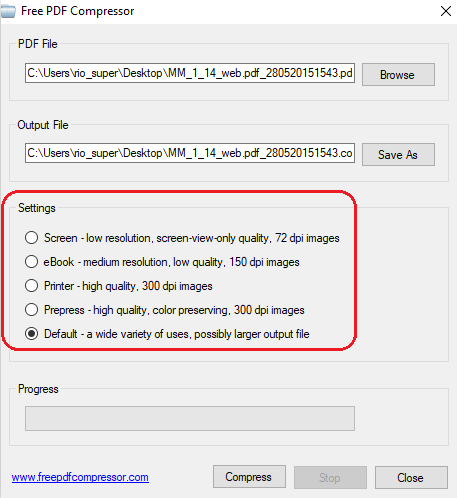
Zvážili sme niekoľko účinných metód na kompresiu PDF. Nech už používate na zníženie hmotnosti dokumentov, každý z nich je pohodlný a dobrý svojím spôsobom, všetko závisí od individuálnych požiadaviek na výsledok.
- « Je možné zmeniť vašu e -mailovú adresu
- Metódy na odstránenie chyby pri spustení aplikácie 0xc00005 »

